● yt-dlp 로 간단히 유튜브영상 음원 다운로드 cmd 파일
형식 선택 예
# 최상의 비디오 전용 형식과 최상의 오디오 전용 형식을 다운로드하고 병합합니다.
# 또는 비디오 전용 형식을 사용할 수 없는 경우 최상의 결합 형식을 다운로드합니다.
$ yt-dlp -f "bv+ba/b"
# 비디오가 포함된 최상의 형식을 다운로드합니다.
# 오디오 스트림이 없는 경우 최상의 오디오 전용 형식과 병합합니다.
$ yt-dlp -f "bv*+ba/b"
# 위와 동일
$ yt-dlp
# 최상의 비디오 전용 형식과 최상의 오디오 전용 형식을 병합하지 않고 다운로드합니다.
# 이 경우 출력 템플릿을 사용해야 합니다.
# 기본적으로 bestvideo와 bestaudio는 동일한 파일 이름을 갖습니다.
$ yt-dlp -f "bv,ba" -o "%(title)s.f%(format_id)s.%(ext)s"
# 비디오 스트림이 있는 최상의 형식과
# 모든 오디오 전용 형식을 하나의 파일로 다운로드하고 병합합니다.
$ yt-dlp -f "bv*+mergeall[vcodec=none]" --audio-multistreams
# 비디오 스트림이 있는 최상의 형식과
# 최상의 2개의 오디오 전용 형식을 하나의 파일로 다운로드하고 병합합니다.
$ yt-dlp -f "bv*+ba+ba.2" --audio-multistreams
# 다음 예는 형식 선택의 이전 방법(-S 없음)과
# -S를 사용하여 비슷하지만(일반적으로) 더 나은 결과를 얻는 방법을 보여줍니다.
# 사용 가능한 최악의 비디오 다운로드(이전 방법)
$ yt-dlp -f "wv*+wa/w"
# 사용 가능한 최상의 비디오이지만 해상도가 가장 낮음
$ yt-dlp -S "+res"
# 가능한 가장 작은 비디오 다운로드
$ yt-dlp -S "+size,+br"
# 가능한 가장 좋은 mp4 비디오 다운로드, mp4가 없는 경우 가장 좋은 비디오 다운로드
$ yt-dlp -f "bv*[ext=mp4]+ba[ext=m4a]/b[ext=mp4] / bv*+ba/b"
# 가장 좋은 확장자로 가장 좋은 비디오 다운로드
# (비디오의 경우 mp4 > mov > webm > flv. 오디오의 경우 m4a > aac > mp3 ...)
$ yt-dlp -S "ext"
# 가능한 가장 좋은 비디오를 다운로드하지만 480p보다 좋지는 않음,
# 480p 미만의 비디오가 없는 경우 가장 나쁜 비디오 다운로드
$ yt-dlp -f "bv*[height<=480]+ba/b[height<=480] / wv*+ba/w"
# 가장 높은 높이이지만 480p보다 좋지 않은 최상의 비디오를 다운로드합니다.
# 480p 미만의 비디오가 없는 경우 가장 낮은 해상도의 최상의 비디오를 다운로드합니다.
$ yt-dlp -S "height:480"
# 가장 높은 해상도이지만 480p보다 좋지 않은 최상의 비디오를 다운로드합니다.
# 480p 미만의 비디오가 없는 경우 가장 낮은 해상도의 최상의 비디오를 다운로드합니다.
# 해상도는 가장 작은 차원을 사용하여 결정됩니다.
# 따라서 이것은 세로 비디오에도 올바르게 작동합니다
$ yt-dlp -S "res:480"
# 가장 좋은 비디오(오디오도 있음)를 다운로드하지만 50MB 이하
# 또는 50MB 미만의 비디오가 없는 경우 가장 나쁜 비디오(오디오도 있음)를 다운로드합니다
$ yt-dlp -f "b[filesize<50M] / w"
# 가장 큰 비디오(오디오도 있음)를 다운로드하지만 50MB 이하
# 또는 50MB 미만의 비디오가 없는 경우 가장 작은 비디오(오디오도 있음)를 다운로드합니다
$ yt-dlp -f "b" -S "filesize:50M"
# 크기가 50MB에 가장 가까운 가장 좋은 비디오(오디오도 있음)를 다운로드합니다
$ yt-dlp -f "b" -S "filesize~50M"
# HTTP/HTTPS 프로토콜을 통한 직접 링크를 통해 사용 가능한 가장 좋은 비디오를 다운로드합니다
# 또는 해당 비디오가 없는 경우 모든 프로토콜을 통해 사용 가능한 가장 좋은 비디오를 다운로드합니다
$ yt-dlp -f "(bv*+ba/b)[protocol^=http][protocol!*=dash] / (bv*+ba/b)"
# 최상의 프로토콜을 통해 사용 가능한 최상의 비디오 다운로드
# (https/ftps > http/ftp > m3u8_native > m3u8 > http_dash_segments ...)
$ yt-dlp -S "proto"
# h264 또는 h265 코덱으로 최상의 비디오를 다운로드합니다.
# 해당 비디오가 없는 경우 최상의 비디오를 다운로드합니다.
$ yt-dlp -f "(bv*[vcodec~='^((he|a)vc|h26[45])']+ba) / (bv*+ba/b)"
# h264보다 좋지 않은 최상의 코덱으로 최상의 비디오를 다운로드합니다.
# 해당 비디오가 없는 경우 최악의 코덱으로 최상의 비디오를 다운로드합니다.
$ yt-dlp -S "codec:h264"
# h264보다 나쁘지 않은 최악의 코덱을 가진 최상의 비디오를 다운로드합니다.
# 그러한 비디오가 없는 경우 최상의 코덱을 가진 최상의 비디오를 다운로드합니다.
$ yt-dlp -S "+codec:h264"
# 더 복잡한 예
# 30보다 큰 프레임 속도를 선호하는 720p보다 좋지 않은 최상의 비디오를 다운로드합니다.
# 그러한 비디오가 없는 경우 최악의 비디오(여전히 30보다 큰 프레임 속도를 선호)를 다운로드합니다.
$ yt-dlp -f "((bv*[fps>30]/bv*)[height<=720]/(wv*[fps>30]/wv*)) + ba / (b[fps>30]/b)[height<=720]/(w[fps>30]/w)"
# 720p보다 좋지 않은 가장 큰 해상도의 비디오를 다운로드합니다.
# 그러한 비디오가 없는 경우 가장 작은 해상도의 비디오를 다운로드합니다.
# 동일한 해상도의 포맷에 대해 더 큰 프레임 속도를 선호
$ yt-dlp -S "res:720,fps"
# 480p보다 나쁘지 않은 가장 작은 해상도의 비디오를 다운로드합니다.
# 해당 비디오가 없는 경우 가장 큰 해상도의 비디오를 다운로드합니다.
# 동일한 해상도에 대해 더 나은 코덱과 더 큰 총 비트레이트를 선호합니다.
$ yt-dlp -S "+res:480,codec,br"
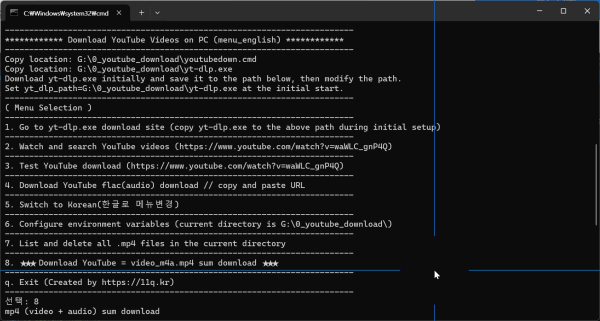
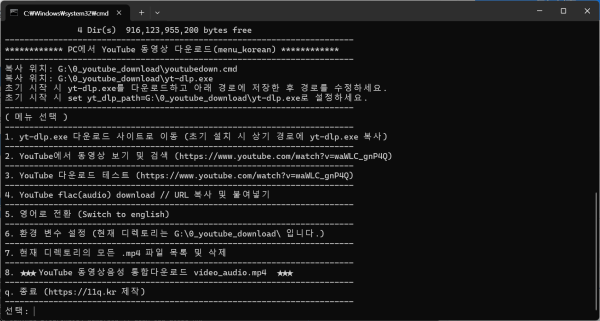
g:\0_youtube_download\youtubedown.cmd
@echo off
setlocal
REM 한글 문자를 지원하기 위해 UTF-8 코드 페이지로 변경
chcp 65001 > nul
REM 현재 디렉토리를 기본 디렉토리로 설정
for /f "tokens=*" %%a in ('cd') do set "default_dir=%%a\"
REM 기본 디렉토리 설정 확인을 위해 dir 명령어 실행
dir
echo ------------------------------------------------------------------------
echo 기본 디렉토리 추천 경로 설정
echo set default_dir=%default_dir%
REM yt-dlp.exe 경로 설정
set yt_dlp_path=%default_dir%yt-dlp.exe
REM 초기 디렉토리 설정
cd /d %default_dir%
:language_selection
cls
dir
echo ------------------------------------------------------------------------
echo ************ 언어 선택 / Language Selection ************
echo ------------------------------------------------------------------------
echo Youtube Download yt-dlp 720p and flac audio
echo 1. 영어 / English
echo 2. 한국어 / Korean
echo ------------------------------------------------------------------------
set /p lang_choice=언어를 선택하세요:
if "%lang_choice%"=="1" goto menu_english
if "%lang_choice%"=="2" goto menu_korean
echo 잘못된 선택입니다. 다시 시도하세요.
pause
goto language_selection
:menu_english
cls
dir
echo ------------------------------------------------------------------------
echo ************ Download YouTube Videos on PC (menu_english) ************
echo ------------------------------------------------------------------------
echo Copy location: %default_dir%youtubedown.cmd
echo Copy location: %default_dir%yt-dlp.exe
echo Download yt-dlp.exe initially and save it to the path below, then modify the path.
echo Set yt_dlp_path=%default_dir%yt-dlp.exe at the initial start.
echo ------------------------------------------------------------------------
echo ( Menu Selection )
echo ------------------------------------------------------------------------
echo 1. Go to yt-dlp.exe download site (copy yt-dlp.exe to the above path during initial setup)
echo ------------------------------------------------------------------------
echo 2. Watch and search YouTube videos (https://www.youtube.com/watch?v=waWLC_gnP4Q)
echo ------------------------------------------------------------------------
echo 3. Test YouTube download (https://www.youtube.com/watch?v=waWLC_gnP4Q)
echo ------------------------------------------------------------------------
echo 4. Download YouTube flac(audio) download // copy and paste URL
echo ------------------------------------------------------------------------
echo 5. Switch to Korean(한글로 메뉴변경)
echo ------------------------------------------------------------------------
echo 6. Configure environment variables (current directory is %default_dir%)
echo ------------------------------------------------------------------------
echo 7. List and delete all .mp4 files in the current directory
echo ------------------------------------------------------------------------
echo 8. ★★★ Download YouTube = video_m4a.mp4 sum download ★★★
echo ------------------------------------------------------------------------
echo q. Exit (Created by https://11q.kr)
echo ------------------------------------------------------------------------
set /p choice=선택:
if "%choice%"=="1" goto update
if "%choice%"=="2" goto view_youtube
if "%choice%"=="3" goto download_test
if "%choice%"=="4" goto download_flac
if "%choice%"=="5" goto menu_korean
if "%choice%"=="6" goto set_env_var
if "%choice%"=="7" goto delete_mp4
if "%choice%"=="8" goto m4a_mp4_sum_download
if "%choice%"=="q" goto end
if "%choice%"=="Q" goto end
echo 잘못된 선택입니다. 다시 시도하세요.
pause
goto menu_english
:menu_korean
cls
dir
echo ------------------------------------------------------------------------
echo ************ PC에서 YouTube 동영상 다운로드(menu_korean) ************
echo ------------------------------------------------------------------------
echo 복사 위치: %default_dir%youtubedown.cmd
echo 복사 위치: %default_dir%yt-dlp.exe
echo 초기 시작 시 yt-dlp.exe를 다운로드하고 아래 경로에 저장한 후 경로를 수정하세요.
echo 초기 시작 시 set yt_dlp_path=%default_dir%yt-dlp.exe로 설정하세요.
echo ------------------------------------------------------------------------
echo ( 메뉴 선택 )
echo ------------------------------------------------------------------------
echo 1. yt-dlp.exe 다운로드 사이트로 이동 (초기 설치 시 상기 경로에 yt-dlp.exe 복사)
echo ------------------------------------------------------------------------
echo 2. YouTube에서 동영상 보기 및 검색 (https://www.youtube.com/watch?v=waWLC_gnP4Q)
echo ------------------------------------------------------------------------
echo 3. YouTube 다운로드 테스트 (https://www.youtube.com/watch?v=waWLC_gnP4Q)
echo ------------------------------------------------------------------------
echo 4. YouTube flac(audio) download / URL 복사 및 붙여넣기
echo ------------------------------------------------------------------------
echo 5. 영어로 전환 (Switch to english)
echo ------------------------------------------------------------------------
echo 6. 환경 변수 설정 (현재 디렉토리는 %default_dir% 입니다.)
echo ------------------------------------------------------------------------
echo 7. 현재 디렉토리의 모든 .mp4 파일 목록 및 삭제
echo ------------------------------------------------------------------------
echo 8. ★★★ YouTube 동영상음성 통합다운로드 video_audio.mp4 ★★★
echo ------------------------------------------------------------------------
echo q. 종료 (https://11q.kr 제작)
echo ------------------------------------------------------------------------
echo yt-dlp -f "bestvideo[height<=720]+bestaudio" --merge-output-format mp4 <URL>
set /p choice=선택:
if "%choice%"=="1" goto update
if "%choice%"=="2" goto view_youtube
if "%choice%"=="3" goto download_test
if "%choice%"=="4" goto download_flac
if "%choice%"=="5" goto menu_english
if "%choice%"=="6" goto set_env_var
if "%choice%"=="7" goto delete_mp4
if "%choice%"=="8" goto m4a_mp4_sum_download
if "%choice%"=="q" goto end
if "%choice%"=="Q" goto end
echo 잘못된 선택입니다. 다시 시도하세요.
pause
goto menu_korean
:update
REM yt-dlp 업데이트
echo yt-dlp를 업데이트하기 위해 웹 브라우저를 엽니다... . / yt-dlp is updated without using it...
start https://github.com/yt-dlp/yt-dlp?tab=readme-ov-file#installation
echo yt-dlp 업데이트 페이지가 열렸습니다. 필요한 경우 해당 페이지에서 직접 다운로드하고 설치하세요. / yt-dlp 업데이트 페이지가 열렸습니다. 필요하면 직접 다운로드하고 설치하세요.
pause
goto menu_english
:download1
echo mp4 (video) and m4a(audio) download
echo YouTube URL을 입력하세요 : https://www.youtube.com/watch?v=waWLC_gnP4Q / YouTube URL을 입력하세요:
@REM https://www.youtube.com/watch?v=waWLC_gnP4Q
set /p youtube_url=위와 같이 YouTube URL을 입력하세요 (종료하려면: q) :
REM 종료 조건 확인
if /i "%youtube_url%"=="q" goto end
REM 720p 해상도로 동영상 다운로드
rem %yt_dlp_path% -S "res:720" %youtube_url%
%yt_dlp_path% -f "bestvideo[height<=720]+bestaudio" %youtube_url%
echo 다운로드가 완료되었습니다. / / Download completed
pause
goto menu_english
:view_youtube
REM YouTube 페이지 열기
echo YouTube 페이지를 엽니다... // YouTube page is open...
start https://www.youtube.com/watch?v=waWLC_gnP4Q
pause
goto menu_english
:download_test
REM YouTube 동영상 다운로드
echo 특정 YouTube 동영상을 다운로드합니다... / / Download YouTube videos...
%yt_dlp_path% -f "bestvideo[height<=720]+bestaudio" --merge-output mp4 https://www.youtube.com/watch?v=waWLC_gnP4Q
echo 다운로드가 완료되었습니다. / Download is completely free.
pause
goto menu_english
:set_env_var
REM 환경 변수 설정
set current_dir=%cd%
set default_dir=%current_dir%\
echo 현재 디렉토리로 환경 변수를 설정했습니다: %current_dir% // Set the correct directory for your current directory: %current_dir%
pause
goto menu_english
:delete_mp4
cls
@echo off
setlocal enabledelayedexpansion
REM .mp4 파일 목록 및 삭제
set del_confirm=cansle
echo .mp4 파일 목록:
dir *.mp4
echo ------------------------------------------------------------------------
echo 모든 .mp4 파일을 삭제하시겠습니까? (삭제하려면 'del' 입력) :
set /p del_confirm_input=
if /i "!del_confirm_input!"=="del" (
set del_confirm=del
) else (
set del_confirm=cansle
)
if /i "!del_confirm!"=="del" (
del *.mp4
echo .mp4 파일이 삭제되었습니다.
) else (
echo .mp4 파일 삭제를 취소했습니다.
)
echo 현재 디렉토리의 파일 목록:
dir
pause
goto menu_english
:m4a_mp4_sum_download
echo mp4 (video + audio) sum download
echo YouTube URL sample: https://www.youtube.com/watch?v=waWLC_gnP4Q // copy and paste URL :
set /p youtube_url= Paste (End : q) :
if /i "%youtube_url%"=="q" goto end
%yt_dlp_path% -f "bestvideo[height<=720]+bestaudio" --merge-output mp4 %youtube_url%
echo Download completed
dir *.m*
pause
goto menu_english
:download_flac
echo flac(audio) download
echo https://www.youtube.com/watch?v=-28OlKamfHQ
echo https://www.youtube.com/watch?v=duLwkVzmDvw
set /p youtube_url= Paste (End : q) :
if /i "%youtube_url%"=="q" goto end
%yt_dlp_path% -x --audio-format flac %youtube_url%
echo Download completed
dir *.flac
pause
goto menu_english
:end
cls
dir
echo 프로그램을 종료합니다. / Prolog is supported.
pause
endlocal
☞ https://11q.kr 에 등록된 자료 입니다. ♠ 정보찾아 공유 드리며 출처는 링크 참조 바랍니다♠


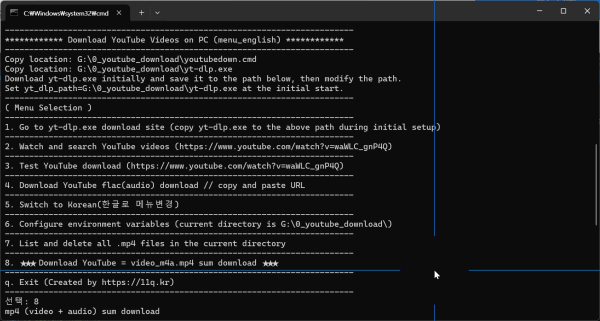
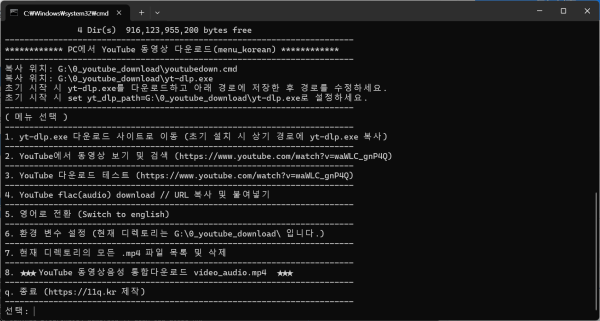
 [95화] 이 방법으로 옆돌리기가 쉬워졌어요????이렇게 쉬운데 아직도 모르신다고요? _조회수_댓글수(
217
[95화] 이 방법으로 옆돌리기가 쉬워졌어요????이렇게 쉬운데 아직도 모르신다고요? _조회수_댓글수(
217 회전 빼고 길게 치는 뒤돌리기, 옆돌리기, 3뱅크 초간단 시스템이 있다?! 길게치기는 이 … _조회수_댓글수(
208
회전 빼고 길게 치는 뒤돌리기, 옆돌리기, 3뱅크 초간단 시스템이 있다?! 길게치기는 이 … _조회수_댓글수(
208 갤럭시 S25 실용적인 기능부터 재미까지 갖춘 꿀팁 10가지ㅣ쇼마젠시 _조회수_댓글수(
110
갤럭시 S25 실용적인 기능부터 재미까지 갖춘 꿀팁 10가지ㅣ쇼마젠시 _조회수_댓글수(
110 회전 빼고 길게 치는 뒤돌리기, 옆돌리기, 3뱅크 초간단 시스템이 있다?! 길게치기는 이 라인 2개… _조회수_댓글수(
208
회전 빼고 길게 치는 뒤돌리기, 옆돌리기, 3뱅크 초간단 시스템이 있다?! 길게치기는 이 라인 2개… _조회수_댓글수(
208 갤럭시 S25 실용적인 기능부터 재미까지 갖춘 꿀팁 10가지ㅣ쇼마젠시 _조회수_댓글수(
110
갤럭시 S25 실용적인 기능부터 재미까지 갖춘 꿀팁 10가지ㅣ쇼마젠시 _조회수_댓글수(
110